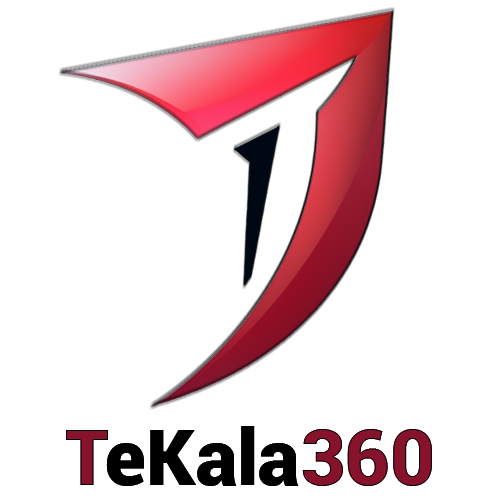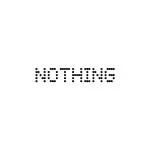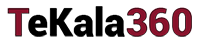زمان تخمینی مطالعه: 7 دقیقه
وقتی صدای یکی از گوشیهای ایرپاد بلندتر از دیگری باشد، تجربه شما ممکن است بسیار آزاردهنده باشد. در اغلب موارد، میتوانید این مشکل را با تمیز کردن ایرپاد خود، ریست کردن آنها یا تنظیم کردن آنها به راحتی برطرف کنید و باعث تقویت صدای ایرپاد شوید. با این حال، اگر سخت افزار مشکل داشته باشد، گزینههای محدودی پیش روی خود دارید.
در ادامه راههای تقویت صدای ایرپاد را به شما توضیح خواهیم داد.
دسترسی سریع
۱. ایرپاد خود را تمیز کنید
دقیقا مانند هر دستگاه دیگری، شما باید ایرپاد خود را به طور منظم تمیز کنید. با گذشت زمان، ممکن است تجمع جرم گوش را اطراف اسپیکر ایرپاد اپل خود مشاهده کنید. این کثیفی نه تنها می تواند مانع از خروجی صدا شود؛ بلکه میتواند کیفیت کلی صدا را نیز کاهش دهد.
برای از بین بردن جرم گوش، می توانید از یک گوش پاککن یا یک سواب پنبه ای برای تمیز کردن اطراف بلندگو با دقت استفاده کنید. اگر ایرپاد پرو دارید، قبل از تمیز کردن ایرپاد، سری هدفون را بردارید. اگر هنوز ذرات کوچکتری را در داخل ایرپاد میبینید، میتوانید از یک برس نرم برای حذف هرگونه زباله باقیمانده به آرامی استفاده کنید.
۲. بالانس صدا را تنظیم کنید
ممکن است به دلیل مسدود شدن گوش یا کاهش شنوایی جزئی در یک گوش احساس کنید که صدای یک ایرپاد از دیگری بلندتر است و نیاز به تقویت صدای ایرپاد داشته باشید. خوشبختانه، با دنبال کردن مراحل زیر میتوانید تعادل صدا را بین کانالهای چپ و راست تنظیم کنید:
- برنامه تنظیمات در آیفون خود باز کنید.
- به بخش Accessibility و سپس، Audio & Visual بروید.
- نوار لغزنده بالانس را براساس نیاز خود تنظیم کنید. حرکت آن به سمت چپ باعث بلندتر شدن صدای ایرپاد چپ و حرکت آن به سمت راست، ایرپاد سمت راست را بلندتر میکند.
البته، توصیه میشود نوار لغزنده را روی وسط تنظیم کنید تا صدای متعادلی بین ایرپادهای راست و چپ خود داشته باشید؛ اما این تنظیم در نهایت به تنظیمات شنوایی شخصی شما بستگی دارد.
۳. Head Tracked Spatial Audio را خاموش کنید
ویژگی Head Tracked Spatial Audio شامل حالت ردیابی سر پویا است که از حسگرهای موجود در ایرپاد شما برای نظارت بر حرکت سر استفاده میکند. این قابلیت به طور خودکار کانالهای صوتی سمت راست و چپ را تنظیم می کند تا غوطهوری در موسیقی را افزایش دهد؛ شبیه به یک تجربه تئاتر مانند.
گاهی اوقات، این قابلیت ممکن است باعث شود صدای یک ایرپاد بلندتر از دیگری باشد؛ به خصوص در هنگام انتقال از حالت حرکت به حالت ثابت. با دنبال کردن مراحل زیر میتوانید این ویژگی را غیرفعال کنید و باعث تقویت صدای ایرپاد شوید:
- مطمئن شوید که ایرپاد خود را به آیفون خود متصل کرده اید.
- با کشیدن انگشت از گوشه بالا سمت صفحه آیفون به پایین، Control Center را باز کنید. اگر آیفون شما دکمه هوم دارد، به جای آن انگشت خود را از پایین صفحه به بالا بکشید.
- لغزنده صدا را فشار دهید و نگه دارید
- روی گزینه Spatial Audio (یا Spatialize Stereo) ضربه بزنید. سپس براساس اولویت خود گزینه ثابت یا خاموش را انتخاب کنید. به یاد داشته باشید که باید این مراحل را برای هر برنامهای که از این ویژگی پشتیبانی میکند، تکرار کنید.
۴. ایرپاد خود را ریست کنید
اگر روشهای بالا برای تقویت صدای ایرپاد مفید نبودند، میتوانید ایرپاد خود را ریست کنید. برای انجام آن مراحل زیر را طی کنید:
- تنظیمات را باز کنید و روی بلوتوث ضربه بزنید.
- روی دکمه (info) کنار ایرپاد خود ضربه بزنید.
- به پایین اسکرول کنید و روی Forget This Device ضربه بزنید؛ سپس با ضربه زدن روی Forget Device فرایند را تأیید کنید.
- وقتی پیامی دریافت کردید که نشان میدهد ایرپاد شما از تمام دستگاههای متصل به حساب ایکلاود شما جدا میشود، یک بار دیگر روی فراموش کردن دستگاه ضربه بزنید.
- ایرپاد خود را دوباره در جعبه شارژ قرار دهید و درب آن را باز بگذارید.
- دکمه Setup در پشت کیس را فشار دهید و حدود 15 ثانیه نگه دارید. برای تأیید اینکه ایرپاد خود را ریست کرده اید، چراغ ایرپاد به کهربایی/نارنجی چشمک میزند و به دنبال آن رنگس سفید میشود.
- پس از آن، ایرپاد خود را دوباره به آیفون وصل کنید.
تجربه خروجی صدای نامتعادل یا صدای یک ایرپاد بلندتر از دیگری میتواند خسته کننده باشد. با این حال، میتوانید با مراحل بالا این مشکلات را برطرف کنید و باعث تقویت صدای ایرپاد شوید.
اگر هیچ یک از نکات بالا جواب نداد، به احتمال زیاد مشکل ایرپاد شما مربوط به سخت افزار است. در چنین مواردی، توصیه میکنیم دستگاه را به یک تعمیرگاه مجاز اپل ببرید.